AndresJGM
-
Contenido
246 -
Ingreso
-
Última visita
-
Días ganados
6
Tipo de contenido
Perfiles
Foros
Calendario
Mensajes publicados por AndresJGM
-
-
Prohibición de Precios
En SiReTT existen muchas formas de prohibir el uso de un precio, para que el empresario pueda ajustar de acuerdo a sus normas el sistema.
A. Prohibición Básica: Un precio no se puede utilizar si está puesto en CERO. Es una forma de decirle a SiReTT que no lo muestre y no lo utilice. Esta norma no aplica para Precio2 (el primero) ya que como indicamos anteriormente, sería indicar al sistema que se permite usar precio manual en ese artículo.
B. Prohibición por Cantidad: Al editar o crear un artículo, en la pestaña de Precios y Descuentos, vas a encontrar una columna llamada "Mínimo". Ese valor le indica a SiReTT el mínimo de piezas compradas para poder recibir ese precio de venta. No disponible para Precio2.

C. Prohibición por Vencimiento: en la misma imagen y sección anterior, verás la columna de Vence. Este parámetro es una fecha que le indica al sistema que el precio estará disponible hasta el momento indicado allí. Al superar esa fecha, el precio ya no se podrá utilizar. No disponible para Precio2.
D. Prohibición por Sucursal: esta limitante evita que una sucursal del todo utilice un precio de venta. Para tener acceso a esta configuración vamos al menú Sistema - Sucursales y en la lista de sucursales buscamos el botón del Billete de la que vayamos a personalizar.
Al ingresar a este botón, nos mostrará la siguiente ventana.
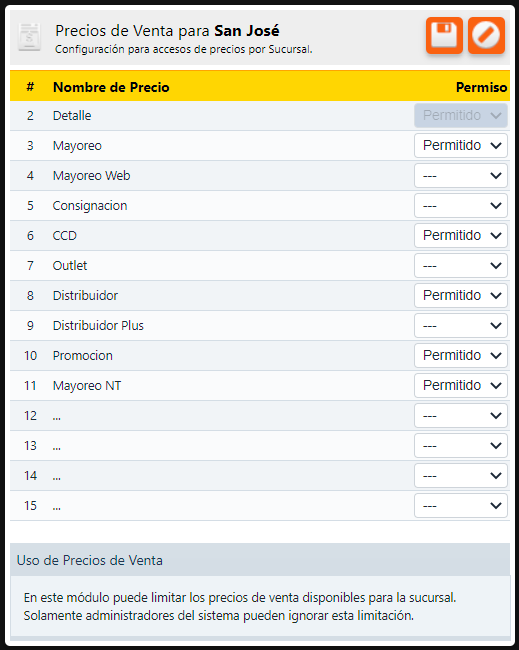
Aquí dejamos con Permitido (valor por defecto y global) a los precios que se puedan utilizar, y con la opción de 3 rayas a los que no. Guardamos y listo.
Como nota importante, si un precio está prohibido en la Sucursal, pero el Cliente lo tiene configurado en su cuenta como predeterminado, se le podrá facturar a su precio. El sistema detectará intentos fraudulentos de empleados si tratan de poner y luego cambiar un cliente.
E. Prohibición por Cliente: como vimos en la publicación anterior, editando un cliente en la sección de Configuración y Permisos podemos prohibir el USO de precios en la respectiva columna.
F. Prohibición por Caja: como ya debe ser conocido, la Caja es el vínculo entre la Sucursal y la Sociedad, indicando que X sociedad puede vender en Y sucursal. Se puede prohibir el uso de precios por Caja en el menú Sistema - Cajas de Facturación - Botón del Billete.
Similar a la opción de prohibición por sucursal, veremos la siguiente ventana.
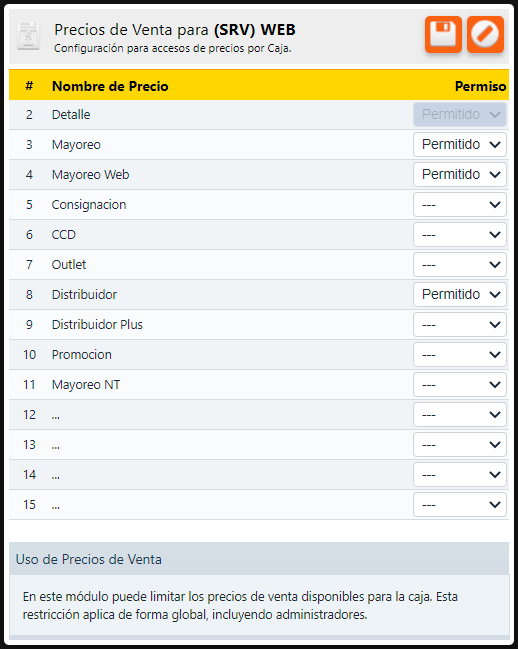
Dejamos con Permitido (valor por defecto global) los precios que se puedan utilizar en la Caja, y con las 3 rayas los que no. Esta prohibición es GLOBAL y ESTRICTA, lo que quiere decir que nadie la puede saltar, ni tan siquiera un administrador.
G. Prohibición por Forma de Pago: es posible también bloquear, a la hora de aplicación de una Factura, precios por forma de pago. Vamos a ir al menú Conta - Configuración de Conta - Formas de Pago para Ingresos. Se nos mostrarán las formas de pago registradas en el sistema, y cada una tiene el mismo botón de un Billete.
Al ingresar a la herramienta veremos el mismo concepto de ventana para Permitir o Negar precios.
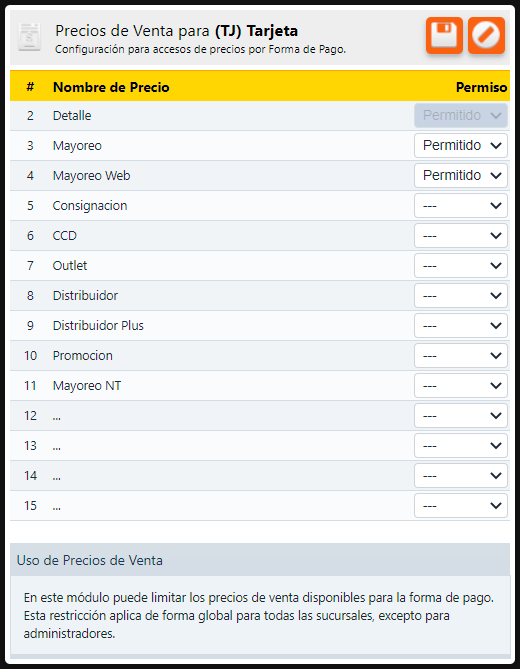
H. Prohibición por Usuario: La última restricción disponible es por usuario. Puedes localizar a un usuario del sistema en el menú Usuarios - Lista de Usuarios, y dar clic en el botón del Billete.
Esto mostrará la ventana de configuración y permisos de Precios para esta persona.
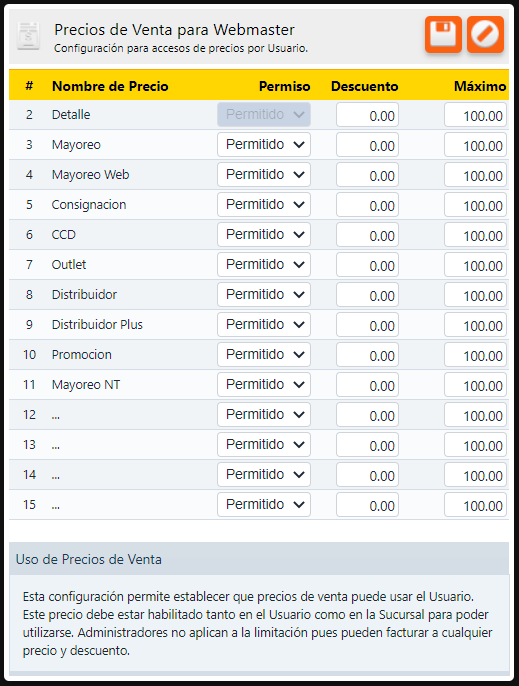
Igual que el resto de configuraciones, Permitido deja utilizar el precio, mientras que las 3 rayas lo prohibe. Aquí vas a encontrar dos columnas más, Descuento y Máximo (similar al editar un artículo) que se usa para establecer los descuentos Base y Máximo, cuando el artículo tiene tipo de descuento relacionado con el Usuario.
-
Precios y Clientes
Cuando se crea o edita un cliente, se establece a cual lista de precios se le factura por defecto. Esto se hace en la pestaña de Crédito y Facturación, justo debajo del encargado como se muestra en la imagen.
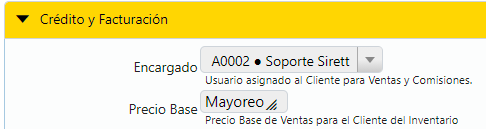
Ahora bien, que el cliente tenga un precio base establecido no vuelve a SiReTT estricto de solamente venderle a ese precio, y esto es una consideración importante para la empresa. Para ciertas empresas y en confianza con sus vendedores, es usual que el vendedor llegue a acuerdos en vivo con el cliente, negociando un mejor precio según la cantidad de piezas que compre, o al comprar otros elementos en la venta. Cerrar las posibilidades de negociar, puede también matar ventas potenciales, por lo que por defecto SiReTT no es estricto.
Si es nuestro deseo que SiReTT no permita que un cliente compre más barato que el precio que tiene establecido en su cuenta, se debe ir a Sistema - Opciones del Sistema - Sección 9.

Al activar Precio Estricto, evitamos que un cliente tenga acceso a precios más baratos de su lista. Eso si, se le podría vender más caro, sin problema alguno.
También existe otra opción la cual le permite al vendedor poder vender MAS CARO del precio en la lista.

En la misma sección, en Inflar Precios, podemos establecer el perfil mínimo de usuario para poder vender más caro. Aplicarlo es muy sencillo, ya que el usuario que trabaja en la Pre-Venta puede editar la línea del artículo con el lapiz, y escribir un precio más caro del ingresado.
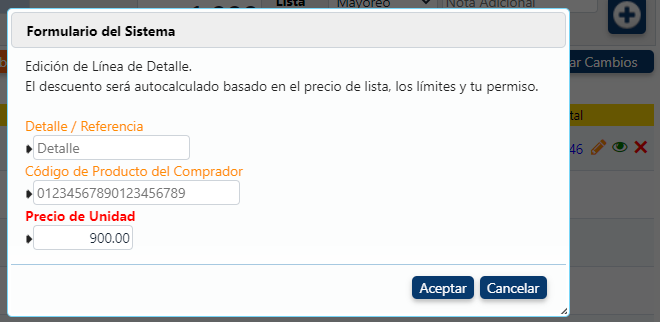
Es un tema delicado ya que aunque el usuario pueda obtener mejor beneficio para la empresa vendiendo más caro, un cliente informado sería un dolor de cabeza.
También podemos hacer ajustes más personalizados respecto a que precios tiene acceso un Cliente, editando el cliente, en la pestaña de Configuración y Permisos.
En la sección de Configuración de Precios, en la columna de USO, podemos indicar ya de forma específica que precios de venta puede o no puede tener un cliente a la hora de facturarle. Se ignora la opción en Precio2 (Detalle en la foto).
La columna de Descuento Base y Máximo solamente funcionaría si el artículo tiene el tipo de descuento asociado a la cuenta de cliente. En caso contrario solo se ignora este valor. Si ocupa mayor información sobre Tipos de Descuento, consulte la guía de creación de artículos.
-
Definición
SiReTT cuenta con 14 diferentes listas de precios disponibles, empezando desde Precio2 hasta Precio15. El Precio1 se omitió en esta versión de SiReTT, pero no se mantuvo su nombre pues hacía referencia al costo, para evitar confusiones con usuarios que migraron de la versión anterior.
La plataforma tiene el objetivo de complacer a diferentes tipos de clientes, tanto Detallistas como Mayoristas, por lo que es posible que a como empresas necesiten solo un precio, existas algunas que necesiten más.
Existen casos de Empresas dedicadas al Mayoreo, que a parte de vender al detalle, tienen precios en escalera que cada vez dan una mejor oferta al cliente final, pero se basan en el potencial de ese cliente para comprar. El ejemplo básico es tener precio al Detalle, seguido de Mayoreo1, Mayoreo2, Mayoreo3, y que estos 3 precios de Mayoreo sean basado en que tanto el cliente nos compra.
En SiReTT, una lista de precios se asigna por defecto a un cliente al crearlo o modificarlo, para que siempre que le facturemos, el sistema por defecto invoque a ese precio de venta al facturar artículos.
Una recomendación importante es siempre primero planear cuantos precios van a necesitar, seguido de que las listas de precios vayan siempre de la Mayor a la Menor (más caro a más barato), para facilitar luego el poner precios a los artículos.
Consideraciones Especiales
Debes tener presente lo siguiente:
- El Precio2, el primer precio de la lista, es el precio por Defecto del Sistema. Siempre vamos a poder facturar a este precio como último recurso, sin restricción alguna, cuando ningún otro de los precios esté disponible o no pueda ser utilizado por reglas. No hay forma de bloquear que se venda al Precio2, por eso se recomienda que deba ser el valor más caro.
- Si dejas el Precio2 en CERO para un artículo, lo que estás habilitando es la opción de Precio Manual a la hora de facturar, contrario a otros precios de venta que los dejaría no disponibles. Es importante entender que el Precio Manual permite facturar a cualquier valor, inclusive menor que el costo mismo.
- Existe un Precio Promoción en el sistema que por defecto en la configuración inicial es el Precio6. Se puede cambiar a otro o se puede deshabilitar del todo en Sistema - Opciones del Sistema - Sección 29 - Precio Promoción. Este precio siempre se va a mostrar si el artículo lo tiene habilitado (con un valor mayor que cero), en reemplazo del precio normal del cliente cuando sea mejor. El objetivo de este precio es que lo podamos utilizar en temporadas especiales o cuando promocionemos el artículo a un mejor valor, sin necesidad de quitar el valor real.
Configuración General de Precios
Luego de una planeación adecuada de nuestra empresa y los precios que se vayan a necesitar, podemos personalizar las listas de precios desde el menú Sistema - Opciones del Sistema - Sección 7, tal y como se muestra en la imagen.
- Precios a Utilizar determina cuantos precios va a necesitar tu sistema y empresa. Es muy importante establecer esta configuración para tener la estructura del negocio clara incluyendo al personal que va a vender. Si solo usas un precio pero tu lista es de más, se puede prestar para confusión y errores.
- Precio Único le dice a SiReTT que solamente tendrás un único valor de Precio, y que las variaciones entre listas se van a determinar no por el precio, sino por descuentos. Establecer esta configuración en un sistema que ya está avanzado va a eliminar cualquier otro precio diferente al Precio2, y lo dejará con el valor de Precio2. Solo se suele utilizar cuando le hacemos diferentes niveles de cuento a los clientes, pero siempre tenemos un único precio de venta.
-
Parámetros por Precio:
- Etiqueta es para cambiar el nombre de la lista de precios. Se recomienda usar nombres cortos o códigos, que no hagan referencia a que existen valores mejores para no confundir o entrar en debate con clientes.
- Reglas es para indicar la condición global de uso de la lista de precio, de acuerdo al tipo de documento. Las tres rayas indican que no hay restricción, y que se puede utilizar en ventas de Contado, Crédito y Apartado. Los otros valores, limitan el uso, No Crédito (si Apartado, si Contado), No Apartado (si Crédito, si Contado) o Solo Contado (No Apartado, No Crédito).
- Auto Descuento es un parámetro que le indica al sistema que a esta lista de precios se le debe aplicar automáticamente el descuento establecido como Base. Lo utilizan comercios que venden promocionando descuentos a un precio inicial y les gusta que el precio en el catálogo se muestre como un "Ahora de un Antes".
- Utilidad I.V.I es parámetro que solo afecta al módulo de edición de precios por artículo, mostrando los impuestos como parte de la utilidad en el porcentaje. Contablemente no es normal hacerlo de esta forma, pero se programó para satisfacer peticiones específicas.
- Conversión WEB es parte de la licencia de Precio Web de SiReTT (se vende por separado), y se utiliza para que cuando el cliente visite la página del sistema, se le informe y muestre el precio que recibe al ordenar vía web solamente. Su fin es motivar los pedidos en línea, ofreciendo un precio más barato del normal del cliente cuando visita la tienda online.
- Esperanza de consumo mínimo para Clientes es un valor de dos columnas donde colocamos un monto y días. No es una regla de prohibición, pero si es para informar al vendedor, de que este cliente el cual está en cierta lista de precios, está logrando o no el consumo que esperamos para pertenecer a esa lista. Este dato se muestra en la Pre-Venta, en la parte superior izquierda del cuadro de Estado de Crédito.

Alerta de Bajo consumo sobre el requerido para la lista de precios del Cliente.
En el menú Sistema - Opciones del Sistema - Sección 15, podemos encontrar otras dos opciones relacionadas con precios de venta.
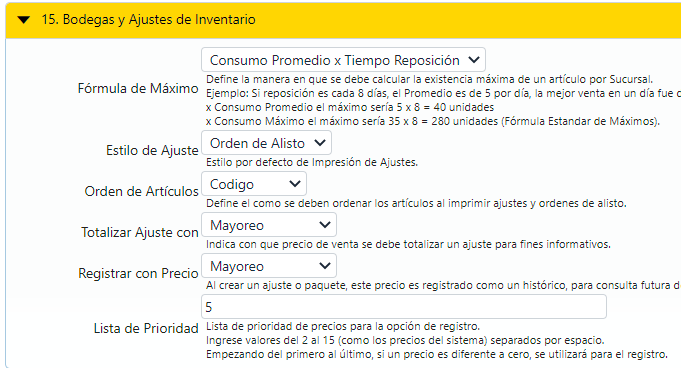
- Totalizar Ajuste con es un parámetro que nos ayuda solamente al consultar ajustes de inventario ya aplicados, totalizando las líneas de detalle del ajuste con artículos y cantidades a esa lista de precios.
- Registrar con Precio también afecta a ajustes de inventario, donde le decimos a SiReTT que cada vez que se cree un ajuste de inventario por cualquier razón, guarde el valor de la lista de precios indicada en esta opción al momento del registro del documento. Este caso puede tener una utilidad en caso de venta interna o beneficios de socios.
En Sistema - Opciones del Sistema - Sección 16, tenemos un parámetro para establecer el precio predeterminado al imprimir etiquetas de códigos de barra. Esto establece un valor predeterminado, no así fijo o estricto, pues a la hora de imprimir se puede seleccionar otro.
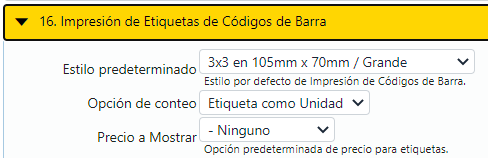
Para las empresas que utilizan SiReTT en modalidad de Utilidades por costo para calcular el precio de venta, y que además manejan múltiples sociedades dentro de SiReTT, las siguientes opciones en el menú Sistema - Opciones del Sistema - Sección 25, le indican de cual sociedad se debe tomar el costo para calcular venta.
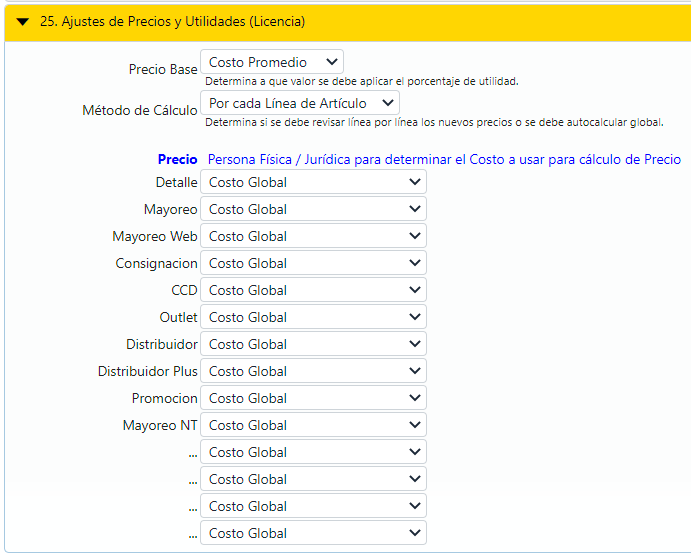
Por último, en el menú Sistema - Opciones del Sistema - Sección 29, tenemos varios parámetros relacionados con listas de precios y su comportamiento para el catálogo del sistema cuando clientes visitan la página web.

El primer parámetro es para indicar cual de nuestras listas de precios se comporta como Precio Promoción, tal cual mencionamos al inicio de esta guía.

El siguiente parámetro es Vista de Precios, donde le indicamos a SiReTT si nuestros precios van a poder ser vistos por toda persona que visite la web (Visitantes, Clientes y Empleados) con la opción de Públicos, o van a ser solo con Sesión (Clientes y Empleados), o Privados (Solo Empleados) la cual es la opción por defecto para un sistema nuevo.
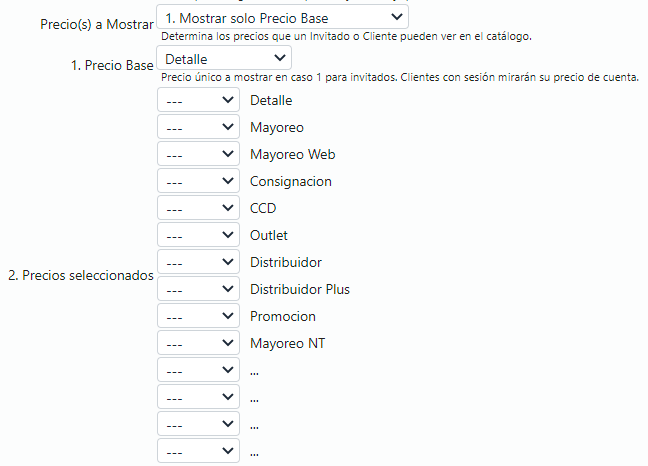
La siguiente opción de Precios a Mostrar le dice a SiReTT, en caso de permitirlo por la opción anterior de Vista de Precios, que precios podría ver el cliente visitante. Si en esta opción elegimos 1. Mostrar solo Precio Base, al visitante web le mostraríamos el precio que elegimos en la opción 1. Precio Base, y se ignoraría del todo los parámetros que estén en la opción 2. Precios seleccionados.
Así, un cliente sin Cuenta web que solo visite la página vería el precio Detalle, según el ejemplo. Pero si el cliente tiene cuenta web e ingresa con esta al sistema, vería solamente su propio precio de venta, el que tiene establecido en su cuenta de cliente para venderle.
Si en Precios a Mostrar más bien elegimos la opción 2. Mostrar los Precios Seleccionados, se le mostraría al visitante web y al cliente que inició sesión, los precios que digan "Mostrar" en la opción de 2. Precios seleccionados. Se ignoraría del todo la opción de 1. Precio Base.
Para tener claro, estos parámetros son globales y afectarían a toda cuenta web de cliente, con excepción de los clientes que en su Cuenta de Cliente tengan la opción de Usar Vista de Precios personalizada activada, pues ya se respetarían las listas de precios que digan "SI" en la columna de VISION.

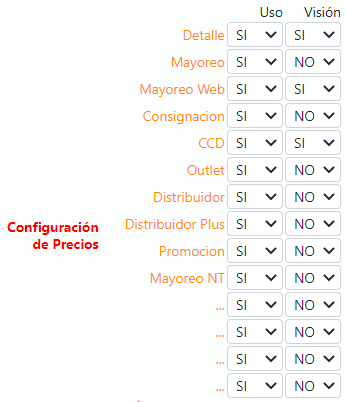
Estas opciones están disponibles al crear o editar un cliente, en la sección de Configuración y Permisos.
Las últimas dos opciones del menú de configuración del sistema asociadas con el catálogo también se relacionan con temas de precios de venta.

Precios contraídos solo es importante para cuando el visitante o empleado pueden ver más de un precio por artículo en el catálogo, y lo que hacemos es que el sistema solo muestre un precio y se deba hacer un click para ver las otras opciones. ¿Por qué este detalle? Hay empresas donde el cliente puede ver la pantalla del empleado mientras factura, y así no vería el cliente otros precios mejores, evitando consultas incómodas.
I.V.A en el Catálogo le indica a SiReTT si los precios de venta en el catálogo ya deben incluir o no impuestos.
Vista de Precios en Sucursal
A nivel de Sucursal y para usuarios del sistema (empleados), podemos indicar un par de opciones de interés para la empresa. Vamos a ir al menú Sistema - Sucursales, y allí vamos a Editar con el Lapiz alguna sucursal.

En la sección de Configuración para Atención y Ventas en Punto, podemos establecer cual es el precio predeterminado del sistema para ventas a Cliente genérico, ignorando así el precio que tenga establecido esta cuenta. Esto nos permite tener sucursal vendiendo a un precio diferente al predeterminado global, por ejemplo cuando tenemos sucursales que venden un poco más caro o más barato del normal por su ubicación comercial.
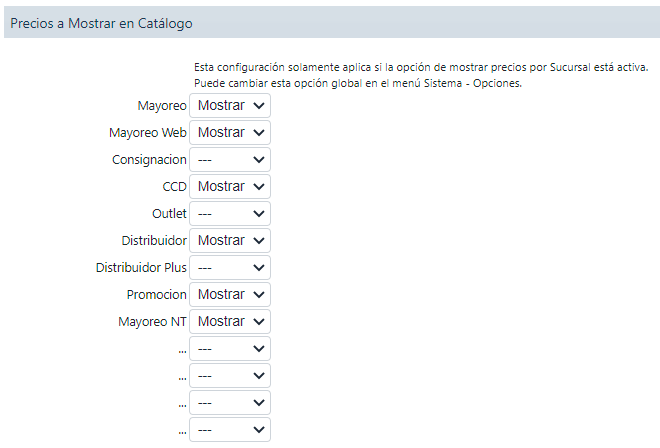
También tenemos la sección de Precios a Mostrar en el Catálogo, la cual establece cuales precios puede VER un empleado que esté logeado en esa sucursal. Tengan en claro que aunque no pueda ver un precio en el catálogo, si lo podría utilizar. Bloqueos de precios se verán más adelante en esta guía.
-
- Impresión de Pre-Alistos y Pos-Alistos ahora incluyen los comentarios que estén en la Factura.
- Configuración de Recursos Humanos ahora retira de los parámetros la opción de "Horas Extra aparte" y este valor para a ser una configuración por usuario, para poder establecer de acuerdo a la negociación con el personal.
- Un nuevo módulo en R.R.H.H permite configurar las clasificaciones de Bonos/Pagarés, Reducciones y Tiempos.
- Ahora al registrar un Bono/Pagaré a un empleado, se puede establecer opcionalmente si este va a aplicar o no a las deducciones sociales.
- Se moderniza la creación de Nóminas, ahora incluyendo una columna para Horas Extras Dobles y otra columna para Pagos Deducibles de las cargas sociales.
- La vista de informe de Nómina y la impresión de boletas de pago incluyen estas actualizaciones.
-
- Se rediseña la licencia de Precio Web. Esta herramienta permite que el empresario tenga una lista de precios opcional a la lista de precios del cliente, para cuando hace ordenes por la Web. Por ejemplo, si el cliente compra a precio MAYOREO el artículo en 2000 colones en la tienda, en la web se puede hacer que MAYOREO se reemplace por otro precio WEB en donde valga 1800, para motivar la venta en línea. El diseño hace que el formulario muestre tanto el precio normal de tienda, como el precio al ordenar por la web, para evitar inconvenientes.
- Ahora en el menú Sistema - Bodegas, se puede compartir una Bodega con otras sucursales, para que la usen al facturar. Es algo similar al permiso de Super Facturación, pero especificando bodegas y no con apertura total como lo hace este permiso.
- Los módulos de Editor Múltiple, Importar Inventario a CSV, Exportar Inventario a CSV ahora se pueden accesar por permiso específico de usuario, y no por nivel de perfil.
- Ver la venta mensual de un artículo en la pestaña informativa del mismo, ahora es un permiso por usuario y no por nivel de perfil.
-
- Reporte de CABY's en Inventario - Informes, ahora permite dar clic a cada CABYs de los resultados para abrir la consulta directa con Hacienda y ver su información, o inclusive confirmar si existe o no.
- Creación Rápida de Artículos ahora incluye CABY's.
- Se integran restricciones para modificar, eliminar o cambiar contraseña al usuario Soporte SiReTT. Esto es para nuestro control interno y soporte, pues sucedía que eliminaban el usuario y luego no podíamos trabajar en sus sistemas.
- Se optimiza la cola de trámites de XML y correos, y ahora el máximo de reintentos está limitado a 2.
- Integración de la herramienta de Inter-Ventas, explicada en la sección del foro de facturación.
- Se integra un nuevo monitor de Compras, similar al monitor de Gastos, pero orientado a mostrar adquisición de inventarios.
- Nueva herramienta para UNIFICAR notas de crédito contables. Ahora puedes abrir el estado de cuenta de un cliente y unir varias notas contables en una sola, agilizando su aplicación futura. También hay una opción para realizar el proceso de manera selectiva.
- La unificación se da de forma automática en revisiones.
- Se agrega la opción de agregar o modificar fecha por línea de asiento contable.
- Este soporte de fecha por línea de asiento también se integra en el importador de asientos.
- Nuevo informe de inventario llamado Ultima Compra vs Stock, el cual te muestra los artículos que tienen más de X días de haber sido comprados y que aún tienen existencia.
- Se actualiza el informe de Actividad Mensual del Cliente, en la pestaña de consulta del cliente, para incluir débitos y créditos.
- Nuevo informe en Ventas - Comparativo Mensual de ventas del cliente por dos años.
- El informe en Conta - Informes - Cuentas por Cobrar: Deudas y Puntualidad, ahora también muestra el promedio de tiempo en que un cliente paga, basado en la fecha de vencimiento. Así mismo, se integra un filtro para que la consulta se base en un rango de fechas y no sea global.
- Buscador de Clientes ahora también busca por el número de SMS.
- Anulación de garantía de boletas ahora tiene más espacio para integrar texto.
- La configuración de Series Estrictas, la cual permite solamente comprar o vender si ya se ingresaron todas las series, pasa a ser una opción por sucursal y no globa. Por defecto, activada.
- Ahora al iniciar sesión en el sistema, se mostrará la información sobre rechazos de documentos electrónicos en los últimos dos días (ayer y hoy), para que los usuarios estén más atentos a la situación de transmisión de documentos.
- Se integran más filtros al generador de listas de precios, y ahora de forma opcional puede detallar la existencia.
- Se moderniza el módulo de consulta de proveedor, integrando tabuladores por búsqueda.
- La impresión de códigos de barra ahora puede llevar de forma opcional el IVA incluído.
- En el informe de Movimientos Totalizados de artículos, en Inventario - Informes, ahora incluye Costo entrante y saliente, así como el detalle de totales al final del reporte.
- Se corrige el generador de lista de precios para que realmente muestre el precio con o sin IVA.
- Buscador de proveedores ahora también filtra por ID de proveedor.
- Consulta de proveedor ahora incluye una pestaña para ver los artículos asociados al proveedor por Importador de XML, mostrando también el código que se vinculó del proveedor.
- Otra pestaña en el mismo módulo de proveedor, permite ver los artículos vinculados al mismo para consulta por Webservice.
-
- Actualización del reporte de Cierre Diario y Mensual para detallar Impuestos por Tarifa. Además se ensambla la estructura de un asiento contable, y para niveles de Bodega y Administrativo, se detalla el Costo de lo Vendido.
- Se revisa y arregla el proceso de comprobación de estructura de base de datos en el menú Sistema - Mantenimiento. Este es un proceso donde se verifica la integridad de la base de datos y su estado de actualización, para ser utilizado solamente por IT o nuestro departamento de soporte.
- Arreglos en la importación de código CABYs del XML de facturas de proveedor.
- Se arregla una pulga que no sincronizaba artículos esclavos con el maestro al crearse desde el módulo de Lista Maestra.
- Apartados ahora también verifican CABYs antes de convertirse en Facturas.
- Nueva configuración de Sociedad Estricta Global, en el menú Sistema - Opciones. Este parámetro evita que se puedan mover artículos o dineros entre diferentes sociedades manejadas en SiReTT.
- Se coloca la Sociedad como un filtro adicional en la consulta de historíco de artículos.
- Ajustes de Inventario manuales ahora aplican un Asiento contable automáticamente, de existir un periodo contable activo en la sociedad vinculada con la bodega afectada.
- Dirección Web del cliente ahora también es un filtro de búsqueda de los mismos.
- Se limita la edición de una compra si esta está asociada a un asiento contable.
- Se extienden la cantidad de cuentas contables configurables por Sociedad.
- Editar el costo promedio de un artículo ahora se realiza por sociedad o global.
- Se arregla el módulo de editor de marcas.
- Corrección de una pulga en el buscador de historial de un artículo.
- Compras y Gastos ahora generan asientos contables, de forma manual o a la hora del cierre de mes.
- Se crea una cuenta de transitorio de cierre de caja, donde caen todos los dineros por pagos de facturas de contado, hasta que se emita el cierre de caja para trasladar el fondo a Efectivo en Tránsito.
- Se optimiza el código de consulta de buzones de correo para descargar XMLs.
- Filtro de clasificación de gasto en buscador de proveedores.
-
Logística del Proceso
Una vez que la configuración esté realizada a nivel de Empresas, Clientes y Proveedores, va a suceder lo siguiente:
- SiReTT no va a pertimir que una Caja de una Sociedad, facture artículos de bodegas de otras sociedades, esto obligará a que primero tengamos que vendernos el Inventario internamente.
- La Sucursal deberá tener acceso a una Caja de Facturación de la misma sociedad que es dueña del inventario.
- El vendedor deberá emitir una Factura en esa Caja, con los artículos que están en las bodegas de la misma sociedad, y para el Cliente vinculado a la Sociedad que desea venderle al cliente final. Esta es la Venta Interna que hace el vendedor para comprar los artículos que desea venderle al cliente final. Recuerde que el precio al que le vende una sociedad a la otra debería estar disponible para que el cliente pueda hacer la operación bien. Este precio puede estar previamente configurado en el cliente, y también puede estar solamente permitido en la Caja de esta Inter-Venta.
Cuando el vendedor aplica la Pre-Venta, y de estar todo correctamente configurado, va a suceder lo siguiente:
- SiReTT va a determinar que esta factura recien aplicada corresponde a una Inter-Venta. Va a tomar la Sociedad vinculada con el cliente como la sociedad que está comprando mercadería, y va a tomar de la sociedad vinculada con la caja que facturó el Proveedor.
- Se va a generar una Factura de Proveedor directamente, para la Sociedad y del Proveedor previamente tomados.
- SiReTT automáticamente va a buscar una Bodega de Ventas perteneciente a la Sociedad que compra, dandole prioridad a la primera por orden de la sucursal activa.
- SiReTT, de forma automática va a hacer Distribución de Costos, en caso de que la factura lleve servicios de algún tipo.
- SiReTT por último y automáticamente, va a Costear y Aplicar esa compra en la Bodega de ventas detectada. De haber series electrónicas vendidas, también serán ingresadas en la Bodega.
- De existir la licencia y el periodo contable, se registrará el asiento de forma automática con la compra.
Ahora, el vendedor tendrá disponible en la Bodega de la sociedad que le vende al cliente final los artículos. Inclusive, con conocimientos suficientes, podría tomar la factura primera que se creó y duplicarla en la Pre-Venta que ahora le hará al cliente.
De haber recepción de documento electrónico de esta venta en el mismo SiReTT, el sistema va a vincular automáticamente la recepción con la compra que ya fue ingresada.
-
¿Qué es Inter-Venta?
SiReTT soporta múltiples personas físicas/jurídicas en una misma plataforma. Es por esto que cada Caja de facturación y cada Bodega de inventarios tiene asignada la sociedad a la que pertenecen. Por defecto, SiReTT permite que inventarios de una empresa sean vendidos por otra empresa diferente, lo cual contablemente no es recomendado, pero mediante reportes a final de mes podemos observar los totales vendidos y girar las ventas necesitarias para justificar los movimientos.
En una contabilidad ideal, es necesario que primero compremos artículos de otra sociedad para luego poder venderlos, para así llevar el dato contable real. Con Inter-Ventas configurado correctamente, podemos emitir una Factura a un cliente especial en SiReTT que automáticamente cree una Compra y la aplique para la sociedad destino.
Configuración Prevía
Cuando se desea llevar un orden estricto contable en SiReTT y que no se hagan operaciones de inventario entre empresas, debemos primero activar una configuración en el menú Sistema - Opciones del Sistema - Sección 3 (Configuración Principal del Servidor). Se debe Activar la opción de Sociedad Estricta.
Una vez activada, sucederá lo siguiente:
- No se podrán aplicar compras de Inventario de una Sociedad, en bodegas de otras sociedades.
- No se podrán vender artículos en una Bodega de una Sociedad, en Cajas de otras sociedades.
- No se podrán trasladar inventarios de forma directa entre bodegas de diferentes sociedades.
- No se podrán recepcionar paquetes de inventario emitidos en una Bodega de una sociedad, en bodegas de otras sociedades.
Consideraciones
Para manejar Inter-Ventas, debemos primero entender lo siguiente: debemos vincular nuestras sociedades con un Cliente y un Proveedor.
Cuando un Cliente está vinculado con una Empresa, y le facturamos a ese cliente, le decimos a SiReTT que quien está comprando artículos es la Empresa que está también en el sistema.
Pero también, vinculamos un Proveedor con la Empresa de la caja que factura, para que SiReTT sepa a quien le estamos realizando esa compra.
Por lo tanto es obligatorio que tanto la Empresa que vende esté asociada a un proveedor, como la Empresa que compra esté asociada a un cliente.
Y para estar claro, cada Sociedad que esté registrada en SiReTT, debería también tener registrado un Cliente y un Proveedor, y para que todo funcione perfecto, deben estar vinculados respectivamente.
Vincular Cliente con Empresa
Al editar un cliente desde un perfil administrativo tenemos acceso a las siguiente sección:
Aquí, podemos establecer la Empresa Asociada a este cliente para Inter-Ventas.
Vincular Proveedor con Empresa
De igual manera, al editar un proveedor desde un perfil administrativo, tenemos acceso a la siguiente opción:
Aquí, podemos establecer la Empresa Asociada con el proveedor para Inter-Ventas.
Vincular desde Empresas
Ambas opciones previas también se pueden establecer desde el menú Sistema - Sociedades - Empresas y Sociedades.
Cada registro de Sociedad tiene dos columnas llamadas Cliente Asociado y Proveedor Asociado.
Dando un clic a cada valor de esta columna (Sin Asignar por defecto) nos llevará a un buscador de Clientes o Proveedores para buscar y seleccionar el registro vinculado.
-
- Código CABYs en artículos pasa a ser obligatorio para poder emitir Facturas, Tiquetes, Devoluciones, Notas de Crédito, Débito y Compras a Régimen simplificado.
- Se implementa "RETORNOS", el módulo que permite, desde una compra, registrar devoluciones de mercadería y servicios a los proveedores. Funciona muy similar a devoluciones por facturas de clientes.
- Se arregla un problema que no permitía guardar las modificaciones hechas a una SubCuenta contable.
-
Como ya es conocido por todos, no solamente por mi parte con las noticias que he brindado por WhatsApp, sino por Noticias Nacionales, Redes sociales y hasta por sus mismos clientes y proveedores que han estado preguntando e implementando esto, a partir del 1º de Diciembre de 2020 es obligatorio que la información de las mercaderías y servicios que enviamos con nuestros trámites electrónicos contengan el código CABYS.
Es por esto, que a partir de esa misma fecha y con el fin de evitar que se rechacen trámites electrónicos, SiReTT no va a permitir emitir Facturas Electrónicas, Tiquetes, Notas de Crédito, Débito y Factura de Compra si alguno de los artículos en el detalle carecen de este valor.
A considerar importante también:
- Los Importadores de Artículos, considero que van a ser los que establezcan los CABYs de los artículos de forma inicial, y sus clientes deberán heredarlos.
- Lo ideal, será utilizar los CABYS del proveedor, para informar a hacienda con cada trámite electrónico, que lo que compramos, es lo que vendemos. Si no están de acuerdo con el CABYS utilizado por un proveedor, lo mejor sería informarle, y llegar a un dato correcto entre ambas partes.
- La licencia de SiReTT de Importar XML, ahora también soporta la importación de los CABYS de la factura del proveedor, por lo que les ayudaría a agilizar el trabajo.
- Los códigos LEC y LES son de uso genérico, y el que los pueda seguir utilizando va a depender de que, o edite el CABYS que tienen antes de facturar, o que los utilice solo para alguna familia de artículos o servicios, dejándoles un CABYS fijo.
- El código SERVICIO que existe en SiReTT (lo pueden ubicar en Inventario - Explorar el Inventario) que corresponde a la línea que se agrega para cobrar Mano de Obra de reparaciones, también debe tener un CABYS, y este debe corresponder con lo que reparan. Ejemplo: 8715300000100 para reparación de celulares.
- El código PARTE que existe en SiReTT (lo pueden ubicar igual, en Inventario - Explorar el Inventario) se suele utilizar en Presupuestos de Boletas para componentes extras en la cotización, o de segunda. Si ustedes utilizan esto, también va a ser necesario que le asignen un código CABYS al mismo.
- No se confíen de que un artículo que ya no venden no vaya a necesitar el CABYS, pues si por cualquier razón el cliente que lo compró lo devuelve, la Nota de Crédito lo va a requerir.
Considero que con todas las fuentes de información que existen sobre este tema, no va a ser correcto que recibamos reclamos del tipo "No sabía, no estaba enterado" y pedimos comprensión para la primera semana de diciembre ya que estoy 100% seguro que los que no resolvieron esto con tiempo, van a ponernos a correr.
Si bien es nuestra responsabilidad tener el sistema actualizado para cumplir con el Ministerio de Hacienda, no lo es el implementar los CABYS de cada uno de nuestros clientes, pues esto dependerá de ustedes como empresarios, que son los que conocen cada artículo y servicio que venden y como debe ser clasificado. Nuestro personal brinda el servicio pero este es pagado por separado.
-
En 12/11/2020 a las 17:23, alfonsosol dijo:
Que significa N.C.P.????
Significa "No Clasificado Previamente"... honestamente no es nada importante y solo se presta para confundir. Yo diría que ignores esas siglas.
-
- Se integra una seguridad al editar artículos desde cualquier módulo para validar que el CABYS es de 13 dígitos, en caso contrario no se guardará.
- Ahora se pueden imprimir etiquetas de códigos de barras desde Pre-Pedidos, lo cual facilita el crear listas de códigos con cantidades para luego procesar, sin necesidad de guardar el pedido.
- Corrección interna de cálculo de residuo de prorrateo de combos.
-
- Nuevo reporte en Inventario - Informes de Inventario - Reporte de CABYS para poder observar los diferentes códigos que ya se han asignado al sistema para los artículos, agrupados por CABYS por familia y con un artículo de ejemplo para facilitar el observar el progreso, códigos usados y poder guiar a clientes.
- Ahora los códigos CABYS se pueden observar en Pre-Ventas, Pre-Notas y Devoluciones. Esto ayudará a detectar cuales artículos están ya asignados y a cuales les falta este código.
- Corrección en el código de generación de XML para trabajar con el prorrateo que hace Hacienda respecto al SubTotal Gravado y Exonerado de cada línea de detalle, en casos de exoneraciones parciales.
- Corrección en la fecha que se utiliza para generar la Clave de documentos electrónicos, siendo la de Emisión y no la del día actual.
- Asiento automático de Cierre de Caja actualiza las Cuentas por Cobrar vs Efectivo en Tránsito.
- Se integra a los documentos recientes el Asiento, Cuenta, Sub-Cuenta y Periodo contable.
- Preparativos a nivel de Base de Datos para Retornos de Mercadería a Proveedores.
-
- Se integra una tolerancia estricta de máximo saldo negativo de SiReTT a -2.500 transacciones, el cual al alcanzarse, ya no permitirá emitir más documentos electrónicos (Facturas, Debitos, Créditos, Recepciones) hasta que se recargue el sistema. Esto es con el fin de controlar de una vez ciertos casos de sistemas que exceden esta confianza.
- En la creación o configuración de Sociedades, se integra la definición de Cuentas Contables bases para asientos automáticos. Se estará ampliando a como se necesiten más cuentas.
- Se integra la configuración de Cuentas por Cobrar en Clientes para multi divisa, así como en proveedores.
- Asientos automáticos por Facturas, Apartados, Notas de Crédito y Débito, basado en la configuración de Sociedad y periodo contable.
- Notas de Crédito creadas por Pre-Nota ahora generan la Nota Contable automáticamente.
- En Facturas, Créditos y Débitos se integra un botón para ir directamente (o crear si no existe) al asiento contable asociado.
- Botones de Atrás y Adelante en Apartados, para visitar otros apartados del mismo cliente. Ahora también apartados se vinculan
- Asientos automáticos de Facturas, Apartados, Créditos y Débitos van directo a Cuentas por Cobrar. Abonos se verán en el cierre de Caja.
- Se integran Débitos y Créditos en Cierre de Caja y en la consulta del reporte.
- Cierre de Caja conecta todos los asientos de transacciones diarias al cierre mismo para su consulta futura en el reporte.
- Costeo y Aplicación de compras permiten modificar el monto de Tipo de Cambio.
- Informe de Existencias por Bodega ahora muestra Stock y Reservado, y sus sumatorias al final.
- Corrección en exportado de archivo base del cliente.
- Corrección en reporte de estado de cuenta del cliente por certificados.
-
- Se implementa una máxima tolerancia de Saldo Negativo en transacciones electrónicas de -2.500. Llegar a ese punto impedirá que se puedan realizar más documentos electrónicos hasta que el cliente se ponga al día con el saldo.
-
- Ahora la creación de Recetas para producción soporta prorrateo del costo por Stock (inicial) o Precios de venta.
- Ajustes por producción permiten vincular series en la entrada y salida, con independencia entre estos.
- Exportar Inventario a CSV ahora soporta indicar un número de ajuste de inventario en el filtro de Existencia, para que los datos exportados incluyan solamente los artículos y cantidad de ese ajuste, junto con cualquier otra información de exportado. La idea es facilitar entregar un Excel con bastante información del artículo para migrar datos entre sistemas.
-
- Se integra el soporte en la licencia de Importar XML para reconocer el CABYS de los productos del proveedor y actualizar el inventario propio.
- Corrección en la licencia de Precio Web para que no afecte a usuarios que no poseen la herramienta.
- Impresión de Facturas Electrónicas y otros comprobantes en formato Elegante, y también en PDF, ahora incluyen el IVA por artículo cobrado, en lugar de la columna de EXENTO que antes estaba. Además, en el detalle de Sub-Totales, ahora los Impuestos se separan por Tarifa. Esto para cumplir con requisitos de algunos clientes.
- Reporte de Cierre Diario y Cierre Mensual ahora detallan los impuestos por Tarifa.
-
- Implementación de Multi-divisa en Cuentas Contables, con cálculo automático del tipo de cambio basado en el BCCR.
- Generación automática del asiento de Diferencial Cambiario con el cierre mensual.
- Ahora por cliente se establecen las cuentas contables asociadas por Divisa.
- Implementación de "Precio Web" (Licencia Exclusiva)
-
- Vencimiento de Certificados controlado para evitar que se puedan emitir trámites electrónicos hasta que se corrija la situación.
- Actualización en las Portadas del sistema.
- Ahora se puede consultar cual documento bloquea una serie electrónica.
- Nueva herramienta para verificar la estructura de la Base de Datos.
- Se actualiza la interfaz del navegador del catálogo del sistema, ahora responsive para los clientes con la licencia de Catálogo Avanzado.
- Se actualiza la interfaz de la consulta de artículo, también responsive.
- Nuevo agregado en el informe de Estadísticas de Trámites Electrónicos para poder descargar los XML.
- Se actualiza el carro de compras, ahora responsive.
-
- Nuevas configuraciones de privacidad de artículos, para establecer si está en portada, si es visible por visitantes y todo el mundo, o si es visible solo por clientes y empleados (nuevo), o si solo por empleados.
- Anotaciones en Balances.
- Aumento del espacio de instrucciones en Recetas.
- Implementación de la Herramienta de Revisiones de mercadería.
- Limpieza de múltiples portadas de artículos.
- Actualizaciones para control por licencias de Contabilidad y Revisiones.
- Implementación de WebServices para SiReTT, para permitir comunicación con sistemas de terceros relacionada a inventario, stock, ordenes y preventas.
- Rediseño del Registro en Línea, ahora responsive.
- Implementación de "Recuperar Contraseña" para usuarios y clientes.
- Corrección al mostrar detalle de series electrónicas por Bodega.
-
- Se integra la librería de bootstrap y popper directamente en SiReTT y no como links remotos para evitar problemas de conectividad por servicios externos.
- Ajuste de "Emergencia" de la modificación de Exoneración de Hacienda por no iniciar como se había programado para el 1º de Julio.
- Ahora se puede establecer régimen especial de Impuestos a artículos y clientes, para exoneraciones especiales.
- Optimización de la nueva versión de Ventanas Emergentes para evitar consumo masivo de recursos en los equipos Cliente.
- Implementación de Pre-Notas, para la creación de Notas de Crédito y Débito de forma separada a facturas.
- Soporte para importación del Cuadro de Cuentas a utilizar como Contabilidad.
- Asiento inicial de contabilidad, obtenido de la importación para igualar saldos.
- Permisos específicos por usuario para utilizar las herramientas de Contabilidad (Admin y User contable).
- Balance de Comprobación.
- Cierre Fiscal con asiento automático.
- Permisos de modificación de asientos contables por usuario.
- Optimización de código de variables POST y GET.
- Nueva configuración por Sociedad para establecer la cuenta de Utilidades y Pérdidas.
- Implementación de Balance de Existencias
- Implementación del módulo de Producción y Recetas.
-
- La interfaz de SiReTT se cambia ampliamente. Se retiran las múltiples barras diferentes que tenía la parte superior y se aplican los estándares actuales de páginas web de comercio.
- Implementación de Bootstrap para la interfaz de SiReTT.
- Implementación de MDBoostrap, una librería Extra con opciones adicionales de interfaz.
- Modificación Masiva de casi todos los módulos para que no se vea afectado por esta nueva librería.
- Simplificación y limpieza de los colores de SiReTT.
- Actualización de JQuery para igualar colores del sistema.
- Limpiezas de códigos obsoletos.
- Mensajes emergentes ahora es responsive.
- Se cambia la página de bienvenida a responsive.
- Se actualiza el módulo de Lo más vendido.
- Se actualiza el módulo de Promociones.
- Se actualiza el módulo de Novedades.
- Nuevo módulo para establecer el Fondo del sistema y aplicaciones.
- Actualización del manejo de las Exoneraciones de acuerdo a los nuevos parámetros del Ministerio de Hacienda (100% pasa a ser 13%)
- Se inician los desarrollos estructurales para Contabilidad Avanzada.
- Creación de clasificación de Diarios.
- Creación de Periodos Contables.
- Creación de Cuentas Mayores.
- Creación de Sub-Cuentas.
-
- Nueva herramienta para exportar el catálogo de productos (imágenes).
- Se adjunta al proceso diario de compresión y mantenimiento la compresión de documentos electrónicos de más de un año de antigüedad.
- Se establecen las "Sociedades" para cada precio, para que la utilidad sea calculada sobre el Costo de la Sociedad y no el Global.
- Preparativos para los módulos de revisiones, para que el sistema considere las unidades en revisión y no permita realizar devoluciones sobre este stock hasta que salgan del proceso. Este es un paso previo a la finalización del módulo.
- Se integra la nueva licencia de WhatsApp.
- Se actualiza la Licencia de Facebook para que vuelva a funcionar al 100% de acuerdo a las actualizaciones del módulo.
- Se integra un soporte a la plataforma para poder utilizar "Atrás y Adelante" del navegador, pero solamente en ciertos reportes y módulos de documentos.
- Se permite adjuntar fotos desde la creación rápida de artículos.
- Artículos predeterminados de familia, para establecer una carga rápida de configuración del producto al crear nuevos.





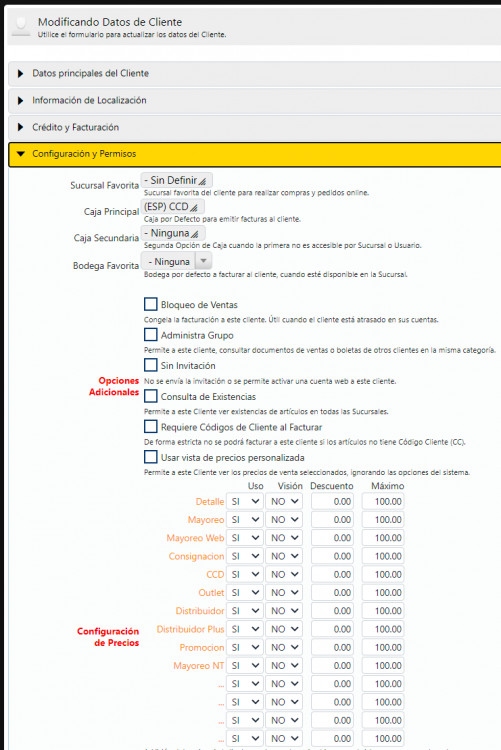
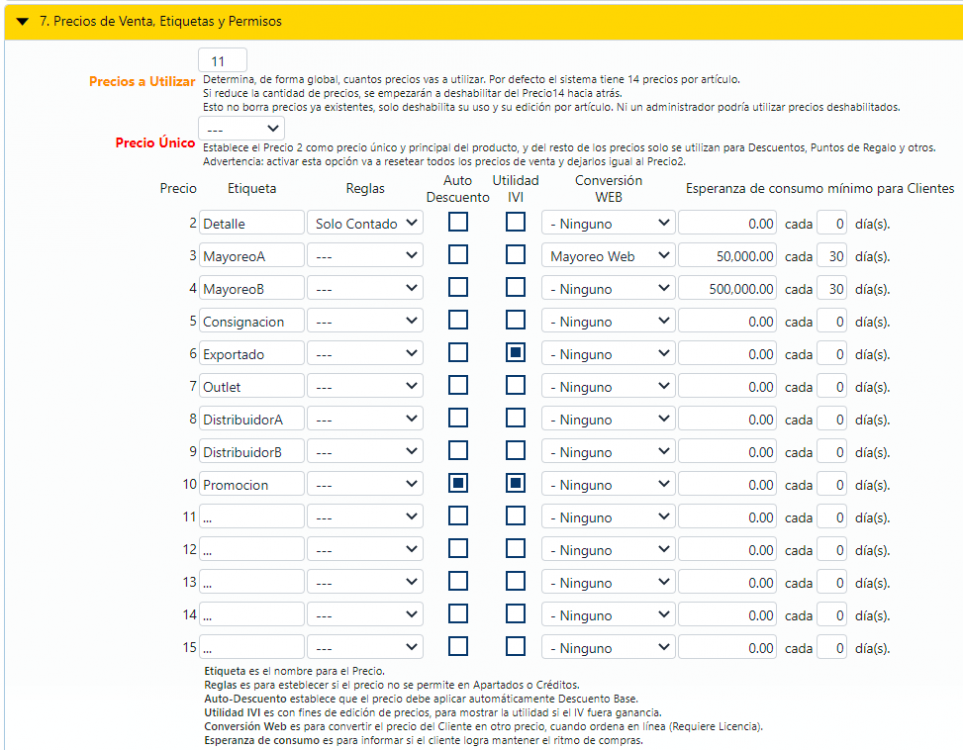




Reglas y Permisos de Precios de Venta
en Estructura del Sistema y Configuración
Publicado
Super Usuarios sin Límites de uso de Precios
Por último, se pueden dar situaciones especiales en que desees brindar un precio que por ahora razón esté prohibido. Puedes establecer un permiso a usuarios específicos para hacer esto, en el menú Usuarios - Lista de Usuarios, buscando al usuario y editándolo.
Localiza la sección de la imagen, y asegurate de que "Omite Reglas de Precios" esté marcado. Esto dejará que el usuario pueda saltarse la mayoría de las limitantes de restricción de uso de precio (Excepto Vencimiento y Caja).
¿Por qué no veo un precio disponible para Facturar?
Este es un problema común que se da con administradores de sistemas que suelen bloquear precios de alguna de todas las formas disponibles y luego se les olvida lo que hicieron, inventan un nuevo precio, pero por algún lugar quedó bloqueado.
Mi consejo para esto es empezar a navegar por los bloqueos más comunes: Sucursal, Usuario, Cliente y Caja. Estos 4 bloqueos provocan que la lista de precios no se vea ni en el selector de precio al facturar. Otros tipos de bloqueos se indicarían por un mensaje ya detallado de alerta.